Linux добавление пользователя в группу: Как добавить пользователя в группу Linux
Как добавить пользователя в группу Linux
Операционная система Linux изначально планировалась как многопользовательская система. Для управления правами доступа для каждого из пользователей используется три флага: чтение, запись и выполнение. Но этого было недостаточно, поэтому были придуманы группы пользователей Linux. С помощью групп можно дать нескольким пользователям доступ к одному ресурсу.
Файлу присваивается группа, для нее описываются права, затем в эту группу вступают пользователи, чтобы получить доступ к файлу. Читайте подробнее про все это в статье группы Linux. А в этой статье мы рассмотрим как добавить пользователя в группу linux.
Содержание статьи:
Как добавить пользователя в группу Linux
Как я уже сказал, для каждого пользователя существует два типа групп, это первичная, основная для него группа и дополнительные.
- Первичная группа — создается автоматически, когда пользователь регистрируется в системе, в большинстве случаев имеет такое же имя, как и имя пользователя.
 Пользователь может иметь только одну основную группу;
Пользователь может иметь только одну основную группу; - Вторичные группы — это дополнительные группы, к которым пользователь может быть добавлен в процессе работы, максимальное количество таких групп для пользователя — 32;
Как обычно, лучше всего будет добавлять пользователя в группу через терминал, поскольку это даст вам больше гибкости и возможностей. Для изменения параметров пользователя используется команда usermod. Рассмотрим ее опции и синтаксис:
$ usermod опции синтаксис
Здесь нас будут интересовать только несколько опций с помощью которых можно добавить пользователя в группу root linux. Вот они:
- -G — дополнительные группы для пользователя;
- -a — добавить пользователя в дополнительные группы из параметра -G, а не заменять им текущее значение;
- -g — установить новую основную группу для пользователя, такая группа уже должна существовать, и все файлы в домашнем каталоге теперь будут принадлежать именно этой группе.

У команды намного больше опций, но нам понадобятся только эти для решения нашей задачи. Теперь рассмотрим несколько примеров. Например, чтобы добавить пользователя в группу sudo linux используйте такую комбинацию:
sudo usermod -a -G wheel user
Если вы не будете использовать опцию -a, и укажите только -G, то утилита затрет все группы, которые были заданы ранее, что может вызвать серьезные проблемы. Например, вы хотите добавить пользователя в группу disk и стираете wheel, тогда вы больше не сможете пользоваться правами суперпользователя и вам придется сбрасывать пароль. Теперь смотрим информацию о пользователе:
id user
Мы можем видеть, что была добавлена указанная нами дополнительная группа и все группы, которые были раньше остались. Если вы хотите указать несколько групп, это можно сделать разделив их запятой:
sudo usermod -a -G disks,vboxusers user
Основная группа пользователя соответствует его имени, но мы можем изменить ее на другую, например users:
sudo usermod -g users user
Теперь основная группа была изменена.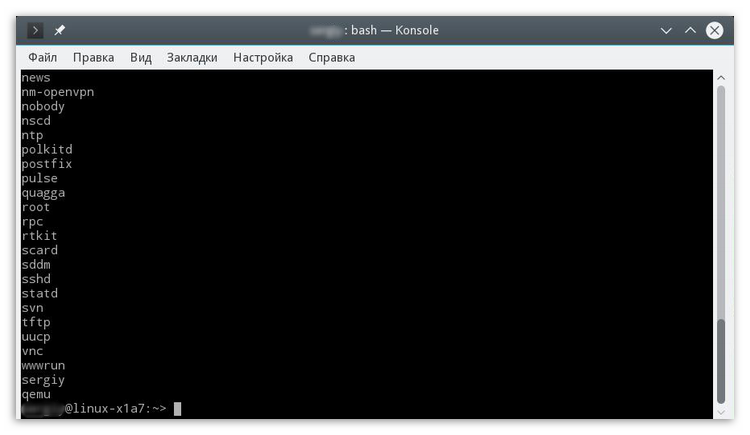 Точно такие же опции вы можете использовать для добавления пользователя в группу sudo linux во время его создания с помощью команды useradd.
Точно такие же опции вы можете использовать для добавления пользователя в группу sudo linux во время его создания с помощью команды useradd.
Добавление пользователя в группу через GUI
В графическом интерфейсе все немного сложнее. В KDE добавление пользователя в группу linux выполняется с помощью утилиты Kuser. Мы не будем ее рассматривать. В Gnome 3 возможность управления группами была удалена, но в разных системах существуют свои утилиты для решения такой задачи, например, это system-config-users в CentOS и Users & Groups в Ubuntu.
Для установки инструмента в CentOS выполните:
sudo yum install system-config-users
Дальше вы можете запустить утилиту через терминал или из главного меню системы. Главное окно утилиты выглядит вот так:
Выполните двойной клик по имени пользователя, затем перейдите на вкладку «группы». Здесь вы можете выбрать отметить галочками нужные дополнительные группы, а также изменить основную группу:
Для установки утилиты в Ubuntu запустите такую команду:
sudo apt install gnome-system-tools
Здесь интерфейс будет немного отличаться, утилита будет выглядеть так же, как и системная программа настройки пользователей только появится возможность управления группами Linux.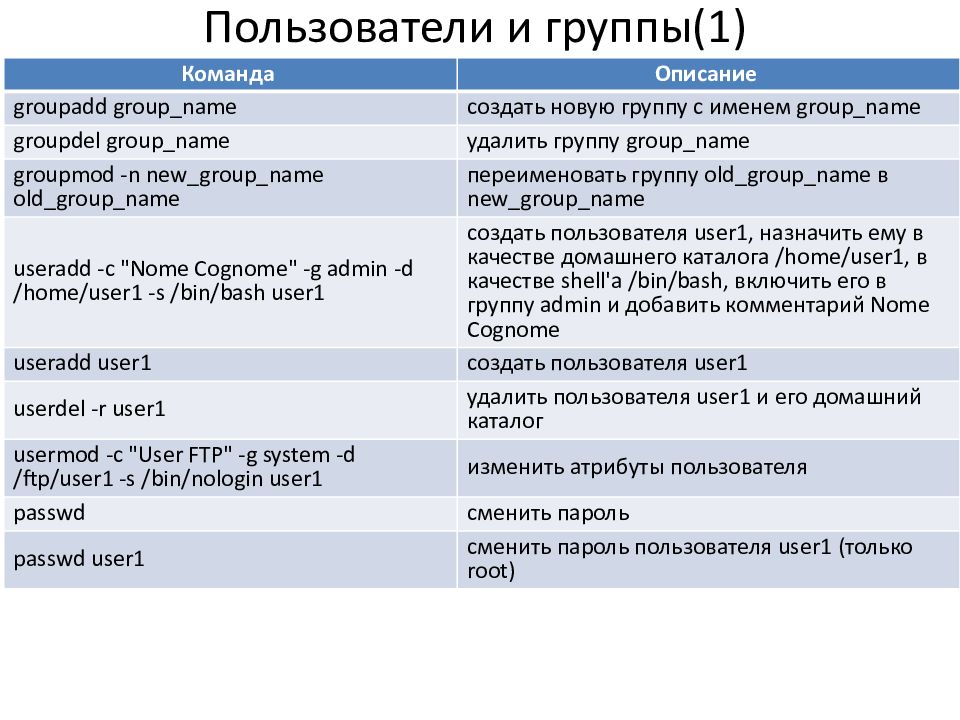
Выводы
В этой небольшой статье мы рассмотрели как добавить пользователя в группу linux. Это может быть очень полезно для предоставления пользователю дополнительных полномочий и разграничения привилегий между пользователями. Если у вас остались вопросы, спрашивайте в комментариях!
Оцените статью:
Загрузка…
Добавление пользователя в группу. Списки пользователей и групп в Linux. Linux статьи
В данной заметке рассматривается как добавить пользователя в группу и как удалить из группы, вывод списка групп, в которых состоит пользователь, а также вывод всех пользователей и всех групп в системе Linux.
Список групп, в которых состоит пользователь
Для вывода списка групп, в которых состоит конкретный пользователь используется команда groups.
При выполнении команды groups без аргументов, выводится список групп текущего пользователя.
# groups
pingvinus adm cdrom sudo dip plugdev lpadmin sambashare
Можно указать имя пользователя, для которого нужно вывести список групп, в которых он состоит. Например, выведем группы, в которых состоит пользователь root.
Например, выведем группы, в которых состоит пользователь root.
# groups root
root : rootДобавление пользователя в группу
Чтобы в Linux добавить существующего пользователя в группу используется команда usermod с ключами -a и -G группа. Например, добавим пользователя pingvinus в группу editorsgroup.
sudo usermod -a -G editorsgroup pingvinusПосле выполнения данной команды пользователю pingvinus необходимо выйти и снова войти в систему. Можно воспользоваться командой su, чтобы войти от имени пользователя pingvinus в текущем сеансе.
# su - pingvinus
# groups
pingvinus adm cdrom sudo dip plugdev lpadmin sambashare editorsgroupУдаление пользователя из группы
Удалим пользователя pingvinus из группы editorsgroup.
sudo gpasswd -d pingvinus editorsgroupЧтобы изменения вступили в силу, нужно выйти и войти в систему.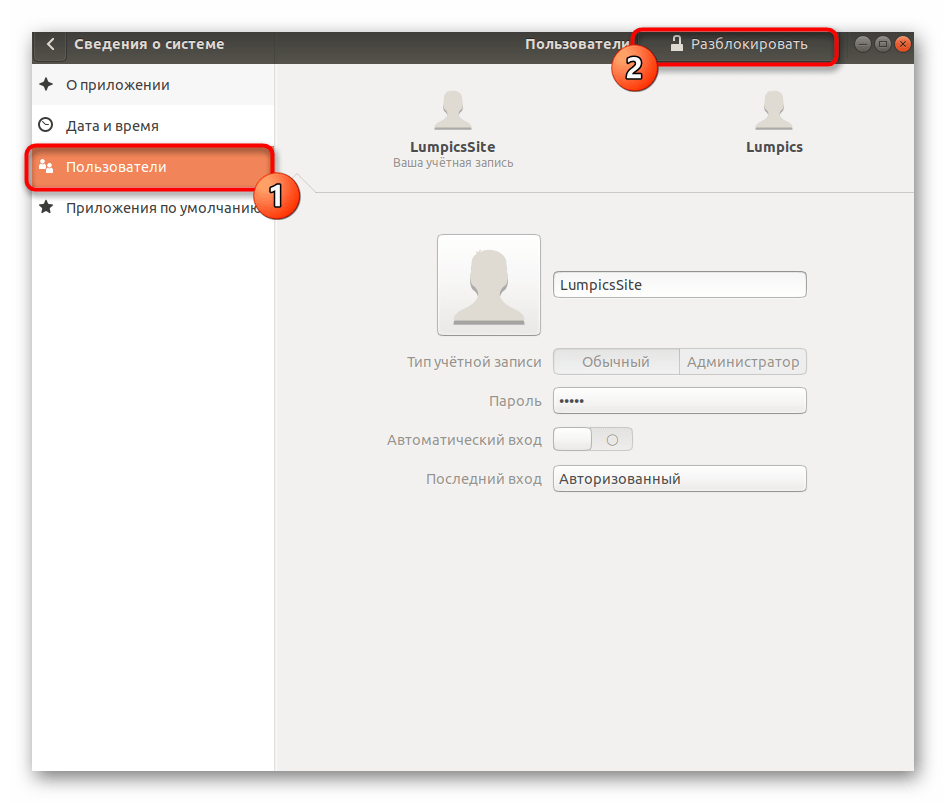
Список всех групп
Выведем список всех групп в текущей системе Linux.
cut -d: -f1 /etc/group | sortСписок всех пользователей
Выведем список всех пользователей в текущей системе Linux.
cut -d: -f1 /etc/passwdОбычно список довольно большой, так как содержит всех пользователей, включая пользователей, которые используются для запуска некоторых программ и служб.
root
daemon
bin
sys
sync
games
...
nobody
pingvinusМожно ограничить вывод только теми пользователями, для которых домашняя директория расположена в директории /home.
cat /etc/passwd | grep '/home' | cut -d: -f1Результат значительно короче.
syslog
ntp
pingvinusКак добавить пользователя в группу в Linux
Пользователи объединены в разные группы во всех системах на основе Linux. Основная идея заключается в облегчении администрирования системы, поскольку пользователи могут быть объединены в разные группы и могут получать различные разрешения, как того требует системный администратор. Один и тот же пользователь может быть включен в разные группы, и одному и тому же файлу могут быть предоставлены разные разрешения в зависимости от групп.
Один и тот же пользователь может быть включен в разные группы, и одному и тому же файлу могут быть предоставлены разные разрешения в зависимости от групп.
Эта статья о том, как добавить пользователя в группу.
Инструкции хорошо подойдут для большинства дистрибутивов Linux, включая Ubuntu , CentOS, Debian, Fedora, Linux Mint и т. д.
Различные сценарии при добавлении пользователя в группу
При добавлении пользователя в группу необходимо учитывать множество факторов:
§ Существование пользователя — команды обычно различаются в зависимости от того, существует ли пользователь в системе,
§ Категория группы — основная группа, к которой принадлежит пользователь, называется основной группой. Как правило, эта группа имеет то же имя, что и имя пользователя. Другие группы, к которым принадлежит пользователь, называются вторичными группами. Есть и другие группы, в которые пользователь вообще не входит.
§ Права пользователя — это основной фактор, так как только суперпользователи могут добавлять любого пользователя в любую группу.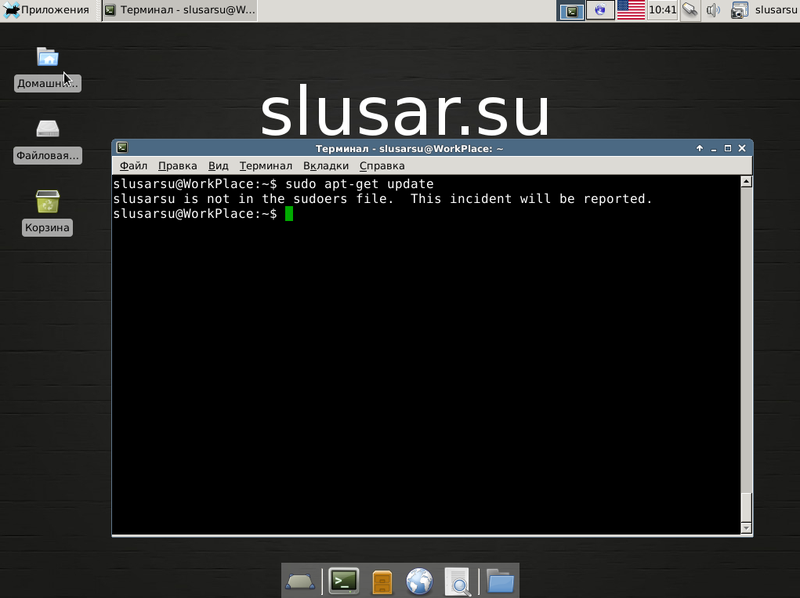 Это разрешение ограничивает пользователей с точки зрения того, какие группы и каких пользователей они могут редактировать.
Это разрешение ограничивает пользователей с точки зрения того, какие группы и каких пользователей они могут редактировать.
Учитывая все эти факторы, мы представляем только две команды для добавления пользователей в группы. Но они представлены с учетом того, что пользователь, вводящий эти команды, является суперпользователем /root (может выполнять sudo).
Добавление новых пользователей в группы
Первое и единственное исключение — добавление новых пользователей в группы:
sudo useradd -G
Команда id показывает основную информацию о пользователе в системе. Поэтому, чтобы доказать, что пользователь не существует, вводим:
pulkit@hostname:~$ id testuser id: ‘testuser’: no such user pulkit@hostname:~$
Теперь мы добавляем нового пользователя в существующую группу:
pulkit@hostname:~$ sudo useradd -G pulkit testuser pulkit@hostname:~$ id testuser uid=1004(testuser) gid=1004(testuser) groups=1004(testuser),1000(pulkit) pulkit@hostname:~$
Все остальные сценарии — когда пользователь уже существует
Теперь единственным условием является то, что пользователь уже должен существовать в системе. Все остальные сценарии могут быть разработаны с помощью этой команды:
Все остальные сценарии могут быть разработаны с помощью этой команды:
sudo gpasswd -a
Если вы хотите запомнить эту команду, то вы можете создать нового пользователя перед добавлением пользователя в систему. Это можно сделать с помощью:
sudo adduser
Пример:
pulkit@hostname:~$ sudo adduser testuser Adding user `testuser' ... Adding new group `testuser' (1001) ... Adding new user `testuser' (1001) with group `testuser' ... Creating home directory `/home/testuser' ... Copying files from `/etc/skel' ... Enter new UNIX password: Retype new UNIX password: passwd: password updated successfully Changing the user information for testuser Enter the new value, or press ENTER for the default Full Name []: Room Number []: Work Phone []: Home Phone []: Other []: Is the information correct? [Y/n] y pulkit@hostname:~$ sudo gpasswd -a testuser pulkit Adding user testuser to group pulkit pulkit@hostname:~$
Теперь проверка на правильность работы:
pulkit@hostname:~$ id testuser uid=1001(testuser) gid=1001(testuser) groups=1001(testuser),1000(pulkit) pulkit@hostname:~$
Удаление пользователей из группы
Очевидно, что эта функция не является частью команды добавления пользователей в группы, а является важной командой, позволяющей узнать, можете ли вы управлять группами. Команда имеет тот же формат, что и gpasswd:
Команда имеет тот же формат, что и gpasswd:
sudo gpasswd -d
Пример:
pulkit@hostname:~$ sudo gpasswd -d testuser pulkit [sudo] password for pulkit: Removing user testuser from group pulkitpulkit@hostname:~$ id testuser uid=1001(testuser) gid=1001(testuser) groups=1001(testuser) pulkit@hostname:~$
Видим, что пользователь удален из группы.
Заключение
Добавление пользователей в группы в Linux – довольно простая задача, если вы знаете, какие команды использовать. По сути, вы можете делать все, используя только одну команду, если вы знаете, с ней обращаться. Команда gpasswd — это самая простая команда для выполнения задачи. Можно также использовать useradd или usermod, но они имеют сравнительно более сложный синтаксис, и поэтому не рекомендуются для начинающих.
Linux: добавить пользователя в группу
Для работы с группами используются две утилиты:
useradd— используется при создании нового пользователя, для изменения информации по умолчанию при добавлении нового пользователя, либо для добавления нового пользователя в дополнительные группы;usermod— используется для модификации существующего аккаунта.
Добавление существующего пользователя в существующую группу
Используйте usermod с опциями -a (append — добавить) и -G — group:
# useradd testuser4 # groups testuser4 testuser4 : testuser4
Создаем группу:
# groupadd testgr2
Добавляем в нее пользователя:
# usermod -a -G testgr2 testuser4
Проверяем:
# groups testuser4 testuser4 : testuser4 testgr2
Что бы изменить основную группу существующего пользователя — выполните:
# usermod -g testgr2 testuser4 # groups testuser4 testuser4 : testgr2
Добавление нового пользователя в дополнительную группу
Создадим группу:
# groupadd testgr1
С помощью useradd и параметра -G добавляем пользователя, которому добавляем новую группу, как дополнительную:
# useradd -G testgr1 testuser1
Проверяем:
# groups testuser1 testuser1 : testuser1 testgr1 # id testuser1 uid=1003(testuser1) gid=1004(testuser1) groups=1004(testuser1),1003(testgr1)
Что бы изменить основную группу при создании пользователя — используйте useradd с опцией -g:
# useradd -g sudo testuser2
Проверяем:
# groups testuser2 testuser2 : sudo
Можно комбинировать опции:
# useradd -g sudo -G testgr1 testuser3 # groups testuser3 testuser3 : sudo testgr1
Больше примеров можно найти тут>>>.
Как добавить пользователя в группу в Linux
Этоn пост о том, как в Linux добавить пользователя в группу. Мы опишем быстрый способ добавления пользователя в группу при создании пользователя, а также для существующих пользователей.
Типы группы в Linux:
- Первичная группа: Это группа по умолчанию, когда пользователи регистрируется в системе. Большинстве случаев его же в качестве имени пользователя. Пользователь всегда является частью только одной основной группы.
- Вторичная группа (дополнительная группа АКА): Это группа, которая отличается от первичной, к которым пользователь может принадлежать. Пользователь может принадлежать максимум 32 вторичных групп.
Для получения более подробной информации об управлении пользователями команд нажмите здесь:
Пример добавления пользователя в группу в ОС Linux:
1. Первичная группа
- По умолчанию основная группа:
По умолчанию, когда пользователь создан, он принадлежит к той же группе.
Подтвердить
В приведенном выше выводе, по умолчанию пользователь “andreyex_user” принадлежит к основной группе с тем же именем.
- ОС Linux добавить пользователя в группу при создании пользователя.
Допустим, вы хотите указать группу первичной не по умолчанию, при создании пользователя. Например: Вы хотите создать пользователя masterkey и вы хотите быть частью группы sales в качестве основной группы.
Перепроверьте
Убедитесь, что указанная группа должна существовать в системе, иначе вы увидете ниже сообщений от системы.
В случае ошибки выше, создать группу первой при помощи команды groupadd перед командой useradd.
- ОС Linux добавить пользователя в группу для существующего пользователя.
В случае, если вы уже создали пользователя и в дальнейшем вы хотите изменить первичную группу пользователя. То используйте команду usermod. Например, вы хотите изменить основную группу sales на accounts для пользователя masterkey.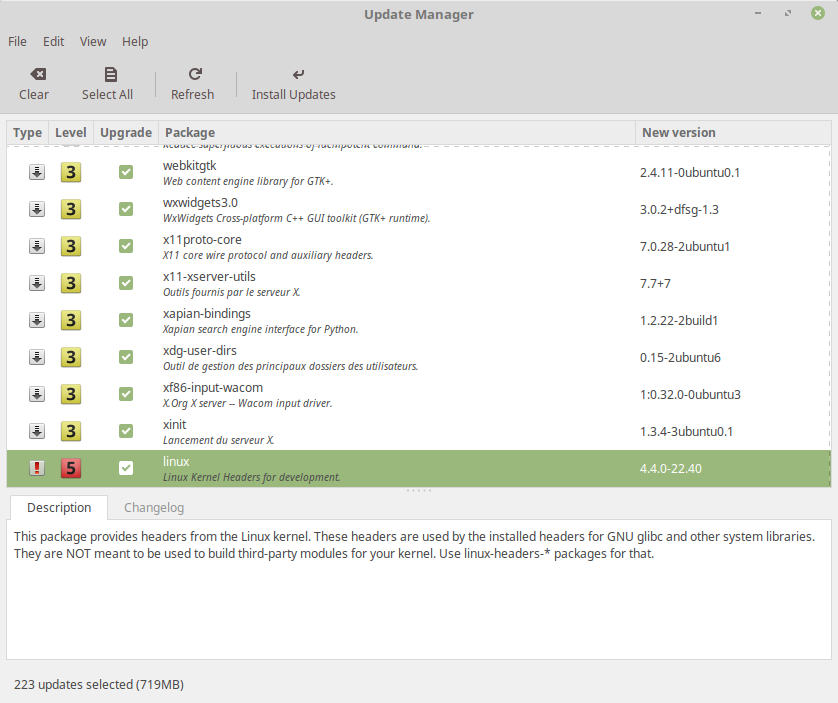 Используйте следующую команду для этого.
Используйте следующую команду для этого.
Перепроверьте:
2. Вторичная группа (дополнительная группа)
- Добавить пользователя в группу при создании пользователя в ОС Linux.
Можно указать вторичную группу при создании пользователя непосредственно с помощью опции “-g”.
[root@destroyer ~]# useradd -G sales delphi
Перепроверьте с помощью следующей команды:
Приведенный выше вывод подтверждает, что sales является вторичной группой в то время как основная группа delphi.
- Linux добавить пользователя в группу при создании пользователя с несколькими вторичными группами.
Можно указать несколько вторичных групп с помощью запятой при создании самого пользователя в команде useradd.
Подтвердите с помощью следующей команды:
Кроме того, есть еще один способ подтверждения:
- Добавить пользователя в группу для существующего пользователя в ОС Linux.

Можно также изменить вторичную группу для существующих пользователей, использующих опцию “-g” для команды usermod. Допустим, вы хотите изменить вторичную группу пользователя delphi на sales.
В случае, если вы хотите добавить еще одну вторичную группу вместо того, чтобы изменить ее, как описано выше, то вы должны использовать “-a” (добавить) вариант.
- Добавить пользователя в группу для существующего пользователя с несколькими вторичными группами в ОС Linux.
Можно указать несколько вторичных групп, используя запятую для существующего пользователя с помощью команды usermod.
В случае, если вы не указали опцию -a, то текущие вторичные группы будут сброшены и заменены указанными именами групп.
ПРИМЕЧАНИЕ: Поэтому убедитесь, что вы используете опцию -a если вы хотите добавить к существующей группе вместо изменения существующих вторичных групп.
Если вы нашли ошибку, пожалуйста, выделите фрагмент текста и нажмите Ctrl+Enter.
Как добавить пользователя в несколько групп в Ubuntu?
Во-первых, как специалист по информационным технологиям, я полностью согласен с дополнительными преимуществами безопасности и лучшими практиками, которые предоставляет SUDO.
Тем не менее, самопровозглашенные эксперты, которые неоднократно изрыгают утомленную мантру «Я знаю, как, но я не собираюсь рассказывать тебе, так что иди, учись, иди и суди» те же люди, которые публикуют явные конфигурации командной строки для сложных установок и модификаций ОС и служб, ВКЛЮЧАЯ команду SUDO, не считая, что новички просто копируют и вставляют эти команды в свои установки, не понимая ЛЮБЫХ рисков или увеличения атаки, видят изменения может быть создание. Такое поведение создает БОЛЬШЕ проблем безопасности, чем совместное использование информации, что позволяет пользователю создавать альтернативные корневые учетные записи.
** Перед использованием следующих команд вы должны понять последствия создания и использования учетной записи корневого уровня. Использование может привести к сбою системы безопасности, или вы можете сделать вашу систему полностью непригодной для использования.
Использование может привести к сбою системы безопасности, или вы можете сделать вашу систему полностью непригодной для использования.
** Вы соглашаетесь, используя информацию, содержащуюся в данном документе, что любое негативное влияние или последствия для любой системы, данных или сети полностью ложатся на вас
Создайте дополнительные учетные записи корневого уровня, выполнив следующие команды из сеанса терминала:
sudo su
useradd -G root <newusername>
passwd <newusername>
id <newusername>
Вы должны увидеть что — то подобное: uid=1001(newusername) gid=1001(newusername groups=0(root).
usermod -o -u 0 -g 0 <username>
(в командной строке usermod первый ключ — буква «O». Символы, следующие за ключами -u и -g, — «ноль»)
id <username>
Теперь вы должны увидеть что — то подобное: uid=0(root) gid=0(root) groups=0(root).
Я предлагаю отскок вашей системы перед входом в систему с использованием только что созданной учетной записи пользователя корневого уровня.
shutdown -r now
Эти команды хорошо работают в большинстве основных потоков * nix и BSD. Используйте их с умом.
Добавление пользователя в группу linux
В Debian/Ubuntu требуется указывать два флага, а также имя группы, в которую добавляется пользователь, и имя самого пользователя.
-a (—append) — добавление пользователя
-G (—group) — указание группы или групп
Одновременно можно задавать несколько групп разделяя их имена запятыми
usermod -a -G group1,group2,group3 username
Одна группа одноименная пользователю и включающая только его создается автоматически при добавлении пользователя.
Просмотреть список всех групп, в которые входит, например, admin можно выполнив в консоли groups
admin adm cdrom sudo dip plugdev lpadmin sambashare lxd
Ту же информацию можно увидеть в файле /etc/group
adm:x:4:syslog,admin
cdrom:x:24:admin
sudo:x:27:admin
dip:x:30:admin
plugdev:x:46:admin
lpadmin:x:115:admin
admin:x:1000:
sambashare:x:127:admin
lxd:x:131:admin
Однако, при выполнении groups она значительно более наглядна. Команда usermod добавляет вхождение именно в /etc/group.
Команда usermod добавляет вхождение именно в /etc/group.
Возможность определить потребности и добавить пользователя в группу Linux является очень важным механизмом данной операционной системы, так как до недавнего времени она считалась исключительно ОС для серверов и энтузиастов, и для выдачи разрешений стандартных флагов на чтение, запись и выполнение было мало.
Группы пользователей в Linux
Группы пользователей в Ubuntu служат для грамотной сортировки пользователей по нужным им привилегиям относительно операций с файлами, доступом к определенным разделам системы, исполнению программ и так далее. Предварительная настройка сильно экономит время тех же системных администраторов Linux и в разы понижает шансы нарушения стабильности системы или изменения важного файла рядовым юзером.
Каждый зарегистрированный в системе аккаунт имеет две присвоенные категории – основную и дополнительные.
- Основная – присваивается системой автоматически при создании учетной записи, чаще всего имеет идентичное аккаунту имя и может быть изменена.
 Каждый юзер может иметь лишь одну такую.
Каждый юзер может иметь лишь одну такую. - Дополнительные – в них учетная запись может быть добавлена уже во время работы системы. Одновременно могут быть присвоены до 32 подобных наименований.
Вариантов проведения данного процесса два – через Linux-терминал либо с использованием утилит с графическим интерфейсом. Предпочтительней будет первый вариант, как самый надежный, проверенный и гибкий.
Как создать группу в Linux
Для их создания используется утилита groupadd, но этого недостаточно для того, чтобы приступить к работе с ней. Для начала нужно изучить сопутствующие ей флаги:
- -f – при выполнении команды утилита сообщит, существует ли уже подобная группа;
- -g – ручная установка идентификатора;
- -K – позволяет сменить стандартные параметры автоматически создаваемого идентификатора;
- -o – позволяет создать тип с повторяющимся идентификатором;
- -p – добавляет к объединению шифрование паролем;
- -r – относит создаваемое объединение в разряд системных;
- -R – дает доступ к Root.

Итак, для того чтобы добавить в Linux новое объединение, например, workusers с идентификатором 1654, следует открыть терминал и ввести команду sudo groupadd –g 1654 workusers.
Но если необходим пароль, то сначала его нужно сгенерировать вызвав команду perl -e ‘print crypt(“mypassword”, “qbnr”),”
”’ , где my password является придуманным паролем, а qbnr – случайными буквами, улучшающими шифрование будущего пароля.
Далее присваиваем workusers полученный пароль – sudo groupadd -p qblXlMbGwgvwY workusers .
Как добавить пользователя в группу Linux
Чтобы провести добавление, можно воспользоваться 2-я способами, предложенными далее.
Через терминал
Так же, как и предыдущем шаге, для начала следует узнать о трех самых распространенных флагах при работе с обьединениями и учетными записями:
- -G – управление дополнительными группами.
- -a – указывает, что список объединений нужно оставить в исходном виде и добавить в него дополнительные наименования из ключа – G.

- -g – изменяет основную группу пользователя (она уже должна быть создана и настроена).
Итак, чтобы в новую группу Ubuntu добавить пользователя, необходимо воспользоваться инструментом usermod, позволяющим редактировать параметры учетных записей. Для этого нужно прописать команду sudo usermod –a –G workusers username , где username является именем учетной записи, в нашем случае – fotpc.
Если же необходимо средствами Linux Ubuntu добавить пользователя в группу sudo, то сделать это можно, повторив команду выше, изменив ее вот так: sudo usermod –a –G sudo username . Готово.
С помощью утилит
В каждом дистрибутиве используется собственное программное обеспечение для добавления и редактирования подобных параметров. В случае с самым известным, Ubuntu, необходим инструмент Gnome System Tools, который устанавливается командой sudo apt install gnome-system-tools.
После установки его можно найти в главном меню под именем Users and Groups.
При запуске главное окно программы выглядит вот так:
Для того чтобы добавить пользователя в группу sudo в Linux, нужно выбрать нужного пользователя из списка слева и нажать «Управление группами».
После чего найти нужную в списке, выделить ее и нажать «Свойства».
И в разделе «Члены группы» поставить галочку напротив необходимых учетных записей.
Примечание
Добавления пользователя в группу в Debian работает аналогичным образом. Так как Ubuntu основывается именно на данном дистрибутиве, как и многие другие. Следует быть осторожным, добавляя пользователя в группу Root, так как эта привилегия дает полную власть над операционной системой.
Смена группы пользователя в Linux
Изменить группу пользователя в Linux очень просто, достаточно ввести команду sudo usermod -g group username , где username является именем аккаунта в системе, а group наименованием группы.
Команда этого типа сотрет предыдущий параметр. Для наглядности изменим параметры fotpc с workusers на users . Если же речь заходит о добавлении в список иных объединений, то команда будет выглядеть немного по-другому – sudo usermod –a –G group username
Для наглядности изменим параметры fotpc с workusers на users . Если же речь заходит о добавлении в список иных объединений, то команда будет выглядеть немного по-другому – sudo usermod –a –G group username
Также такие параметры можно отредактировать и в графической утилите, сняв галочки рядом с нужным аккаунтом в ненужных разделах и добавив их в новые. К примеру, лишим пользователя fotpc доступа к workusers и присвоим ему shadow.
Заключение
Как видно, добавить пользователя в группу Linux, отредактировать привилегии или сменить ее, не так трудно, как может показаться. Главное – внимательно следовать инструкциям и обращать внимание на выставляемые атрибуты, дабы избежать плачевных последствий.
Операционная система Linux изначально планировалась как многопользовательская система. Для управления правами доступа для каждого из пользователей используется три флага: чтение, запись и выполнение. Но этого было недостаточно, поэтому были придуманы группы пользователей Linux. С помощью групп можно дать нескольким пользователям доступ к одному ресурсу.
Но этого было недостаточно, поэтому были придуманы группы пользователей Linux. С помощью групп можно дать нескольким пользователям доступ к одному ресурсу.
Файлу присваивается группа, для нее описываются права, затем в эту группу вступают пользователи, чтобы получить доступ к файлу. Читайте подробнее про все это в статье группы Linux. А в этой статье мы рассмотрим как добавить пользователя в группу linux.
Как добавить пользователя в группу Linux
Как я уже сказал, для каждого пользователя существует два типа групп, это первичная, основная для него группа и дополнительные.
- Первичная группа – создается автоматически, когда пользователь регистрируется в системе, в большинстве случаев имеет такое же имя, как и имя пользователя. Пользователь может иметь только одну основную группу;
- Вторичные группы – это дополнительные группы, к которым пользователь может быть добавлен в процессе работы, максимальное количество таких групп для пользователя – 32;
Как обычно, лучше всего будет добавлять пользователя в группу через терминал, поскольку это даст вам больше гибкости и возможностей.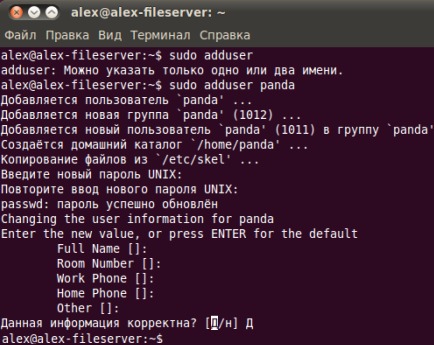 Для изменения параметров пользователя используется команда usermod. Рассмотрим ее опции и синтаксис:
Для изменения параметров пользователя используется команда usermod. Рассмотрим ее опции и синтаксис:
$ usermod опции синтаксис
Здесь нас будут интересовать только несколько опций с помощью которых можно добавить пользователя в группу root linux. Вот они:
- -G – дополнительные группы для пользователя;
- -a – добавить пользователя в дополнительные группы из параметра -G, а не заменять им текущее значение;
- -g – установить новую основную группу для пользователя, такая группа уже должна существовать, и все файлы в домашнем каталоге теперь будут принадлежать именно этой группе.
У команды намного больше опций, но нам понадобятся только эти для решения нашей задачи. Теперь рассмотрим несколько примеров. Например, чтобы добавить пользователя в группу sudo linux используйте такую комбинацию:
sudo usermod -a -G wheel user
Если вы не будете использовать опцию -a, и укажите только -G, то утилита затрет все группы, которые были заданы ранее, что может вызвать серьезные проблемы. Например, вы хотите добавить пользователя в группу disk и стираете wheel, тогда вы больше не сможете пользоваться правами суперпользователя и вам придется сбрасывать пароль. Теперь смотрим информацию о пользователе:
Например, вы хотите добавить пользователя в группу disk и стираете wheel, тогда вы больше не сможете пользоваться правами суперпользователя и вам придется сбрасывать пароль. Теперь смотрим информацию о пользователе:
Мы можем видеть, что была добавлена указанная нами дополнительная группа и все группы, которые были раньше остались. Если вы хотите указать несколько групп, это можно сделать разделив их запятой:
sudo usermod -a -G disks,vboxusers user
Основная группа пользователя соответствует его имени, но мы можем изменить ее на другую, например users:
sudo usermod -g users user
Теперь основная группа была изменена. Точно такие же опции вы можете использовать для добавления пользователя в группу sudo linux во время его создания с помощью команды useradd.
Добавление пользователя в группу через GUI
В графическом интерфейсе все немного сложнее. В KDE добавление пользователя в группу linux выполняется с помощью утилиты Kuser. Мы не будем ее рассматривать. В Gnome 3 возможность управления группами была удалена, но в разных системах существуют свои утилиты для решения такой задачи, например, это system-config-users в CentOS и Users & Groups в Ubuntu.
Мы не будем ее рассматривать. В Gnome 3 возможность управления группами была удалена, но в разных системах существуют свои утилиты для решения такой задачи, например, это system-config-users в CentOS и Users & Groups в Ubuntu.
Для установки инструмента в CentOS выполните:
sudo yum install system-config-users
Дальше вы можете запустить утилиту через терминал или из главного меню системы. Главное окно утилиты выглядит вот так:
Выполните двойной клик по имени пользователя, затем перейдите на вкладку «группы». Здесь вы можете выбрать отметить галочками нужные дополнительные группы, а также изменить основную группу:
Для установки утилиты в Ubuntu запустите такую команду:
sudo apt install gnome-system-tools
Здесь интерфейс будет немного отличаться, утилита будет выглядеть так же, как и системная программа настройки пользователей только появится возможность управления группами Linux.
Выводы
В этой небольшой статье мы рассмотрели как добавить пользователя в группу linux. Это может быть очень полезно для предоставления пользователю дополнительных полномочий и разграничения привилегий между пользователями. Если у вас остались вопросы, спрашивайте в комментариях!
Это может быть очень полезно для предоставления пользователю дополнительных полномочий и разграничения привилегий между пользователями. Если у вас остались вопросы, спрашивайте в комментариях!
Linux Добавить пользователя в группу с помощью командной строки
Как я могу добавить пользователя в группу в операционной системе Linux с помощью параметров командной строки? Как добавить существующего пользователя в группу в Linux с помощью параметров командной строки?
Вы можете использовать команды useradd или usermod , чтобы добавить пользователя в группу. На этой странице объясняется, как добавить пользователя в группу в Linux с помощью интерфейса командной строки. Команда useradd создает нового пользователя или обновляет информацию о новом пользователе по умолчанию. Команда usermod изменяет учетную запись пользователя, и полезно добавлять пользователя в существующие группы.В операционных системах Linux есть два типа групп:
- Основная группа пользователей .
 — Это группа, которая применялась к вам при входе в систему. Обычно это то же самое, что и ваше имя для входа. Все ваши процессы и файлы (включая каталоги / папки) будут иметь вашу основную группу в качестве членства в группе. Основная группа разрешает членство в частных группах и функции безопасности. К вашим файлам или процессу не могут получить доступ другие члены группы или пользователи системы Linux.
— Это группа, которая применялась к вам при входе в систему. Обычно это то же самое, что и ваше имя для входа. Все ваши процессы и файлы (включая каталоги / папки) будут иметь вашу основную группу в качестве членства в группе. Основная группа разрешает членство в частных группах и функции безопасности. К вашим файлам или процессу не могут получить доступ другие члены группы или пользователи системы Linux. - Дополнительная или дополнительная группа пользователей — Пользователи могут быть членами других групп в системе Linux.Это полезно для обмена файлами и других целей. Системный администратор также может точно настроить безопасность. Например, если вы являетесь членом дополнительной группы под названием cdrom, вы можете подключать и отключать дисковод компакт-дисков.
| Подробности руководства | |
|---|---|
| Уровень сложности | Средний |
| Права root | Да |
| Требования | usermod / useradd |
Приблиз.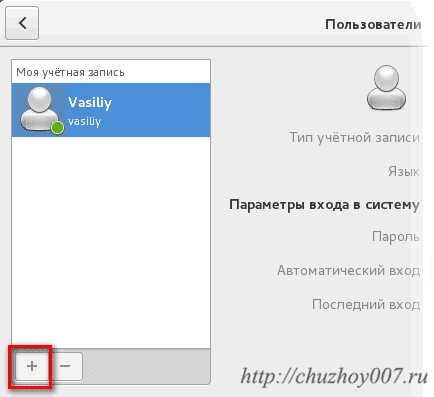 время чтения время чтения | 5 минут |
Как добавить пользователя в группу в Linux
Обратите внимание, что вся информация, связанная с учетными записями пользователей, хранится в следующих файлах:
- / etc / passwd — содержит по одной строке для каждой учетной записи пользователя.
- / etc / shadow — содержит информацию о пароле в зашифрованном формате для учетных записей системы и дополнительную информацию об устаревании учетной записи.
- / etc / group — определяет группы в системе.
- / etc / default / useradd — Этот файл содержит значение для группы по умолчанию, если оно не указано командой useradd.
- /etc/login.defs — этот файл определяет конфигурацию сайта для набора теневых паролей, хранящегося в файле / etc / shadow.
Мы не изменяем эти файлы вручную. Вместо этого мы добавляем пользователя в группу в Linux с помощью различных команд.
Команда Linux для добавления пользователя в группу
Откройте терминал и введите:
- Добавить нового пользователя с именем jerry во вторую группу с именем cartoons в Linux:
sudo useradd -G cartoons jerry - Хотите добавить нового пользователя по имени tom в основную группу мультфильмов? Запуск:
useradd -g cartoons tom - Мы можем добавить существующего пользователя с именем spike в существующую группу с именем cartoons в Linux:
useradd -g cartoons spike
Как стать пользователем root
Вы должны запускать все команды от имени пользователя root.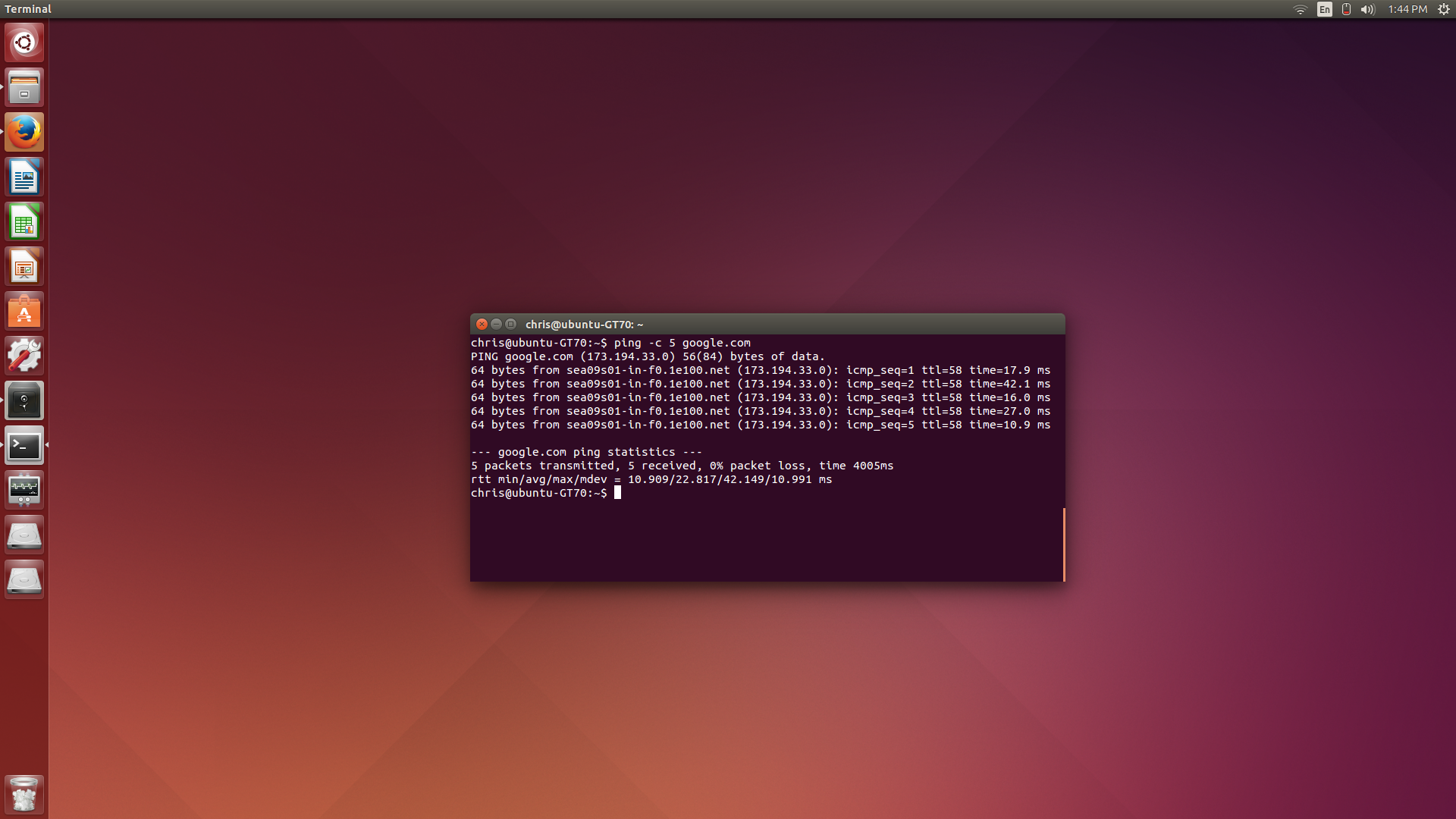 Чтобы стать пользователем root, выполните:
Чтобы стать пользователем root, выполните:
su -
В качестве альтернативы используйте команду sudo:
sudo -i
Добавить
нового пользователя во вторичную группу с помощью useradd
Вам нужна команда useradd, чтобы добавить новых пользователей в существующую группу (или создать новую группу, а затем добавить пользователя). Если группы не существует, создайте ее. Синтаксис следующий:
useradd -G {имя-группы} имя-пользователя
В этом примере создайте нового пользователя с именем vivek и добавьте его в группу разработчиков.vivek «/ etc / passwd
Вы не должны видеть никаких выходных данных из приведенной выше команды. Наконец, добавляет нового пользователя с именем vivek в группу разработчиков:
# useradd -G developers vivek
Пароль установки для пользователя vivek:
# passwd vivek
Убедитесь, что пользователь правильно добавлен в группу разработчиков:
# id vivek
Примеры выходных данных:
uid = 1122 (вивек) гид = 1125 (вивек) группы = 1125 (вивек), 1124 (разработчики)
Обратите внимание, что опция с большой буквы G ( -G ) добавляет пользователя в список дополнительных групп. Каждая группа отделяется от следующей запятой без пробелов. Например, добавьте пользователя jerry в группы admins, ftp, www и developers, введите:
Каждая группа отделяется от следующей запятой без пробелов. Например, добавьте пользователя jerry в группы admins, ftp, www и developers, введите:
# useradd -G admins, ftp, www, developers jerry
Как добавить
нового пользователя в основную группу с помощью useradd
Чтобы добавить пользователя tony в группу разработчиков, используйте следующую команду:
# useradd -g developers tony
# id tony
Обратите внимание, что маленькая опция g ( -g ) добавляет пользователя в группу начального входа (основная группа ).Название группы должно существовать. Номер группы должен относиться к уже существующей группе.
Как добавить
существующего пользователя в существующую группу с помощью usermod
Добавить существующего пользователя tony в дополнительную / вторичную группу ftp с помощью команды usermod, используя опцию -a ~, то есть добавить пользователя в дополнительную группу (группы). Используйте только с опцией -G :
Используйте только с опцией -G :
# usermod -a -G ftp tony
В этом примере измените основную группу пользователя tony на www, введите:
# usermod -g www tony
Сводка параметров команды
usermod
| Опция | Назначение |
|---|---|
| -a - приложение | Добавить пользователя в дополнительные группы.Используйте только с опцией -G . |
| -g ГРУППА -gid ГРУППА | Используйте эту ГРУППУ в качестве группы по умолчанию. |
| -G GRP1, GRP2 - группы GRP1, GRP2 | Добавить пользователя во вторичную группу GRP1, GRP2. |
Примечание о безопасности
Если вы добавляете или удаляете пользователя в существующую группу, вы должны вручную изменить владельца любых файлов crontab или заданий.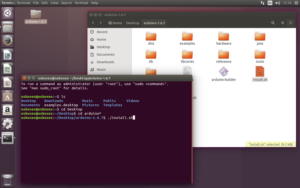 Вы также должны внести любые изменения, связанные с NIS, на сервере NIS.
Вы также должны внести любые изменения, связанные с NIS, на сервере NIS.
Примечание об инструменте с графическим интерфейсом
Вероятно, вам будет легко пользоваться инструментом с графическим интерфейсом. Пользователь KDE может использовать инструмент KUser, а пользователь GNOME может использовать users-admin:
users-admin является частью системных инструментов GNOME, набора инструментов для простого доступа и управления конфигурацией системы
Можно легко добавить пользователей следующим образом из настроек gnome 3 в Debian / Ubuntu Linux:
- Пользовательские настройки Gnome 3
- Добавить нового пользователя в Ubuntu Linux
Пользователь Fedora / RHEL / CentOS может использовать команду system-config-users следующим образом:
# system-config-users
$ ssh -X -t vivek @ server1.cyberciti.biz sudo system-config-users
Примеры выходных данных:
Щелкните вкладку Groups , чтобы добавить или просмотреть группы:
Подводя итоги
Вы узнали, как добавить нового или существующего пользователя в группу в операционных системах Linux. Для получения дополнительной информации введите следующую команду в приглашении оболочки для чтения страниц руководства:
Для получения дополнительной информации введите следующую команду в приглашении оболочки для чтения страниц руководства:
$ man usermod
$ man useradd
Как добавить пользователя в группу в Linux
Введение
В Linux группа — это единица, в которой вы можете управлять привилегиями для нескольких пользователей одновременно.Группы Linux позволяют быстро и легко управлять разрешениями нескольких пользователей.
Из этого руководства вы узнаете, как группы пользователей работают в Linux и как добавлять пользователей в определенные группы.
Предварительные требования
- Система под управлением Linux
- Учетная запись пользователя с sudo или привилегиями root
- Доступ к окну терминала / командной строке (Ctrl-Alt-T, Ctrl-Alt-F2)
Что такое пользователь Группа в Linux
В Linux у разных пользователей разные роли или обязанности.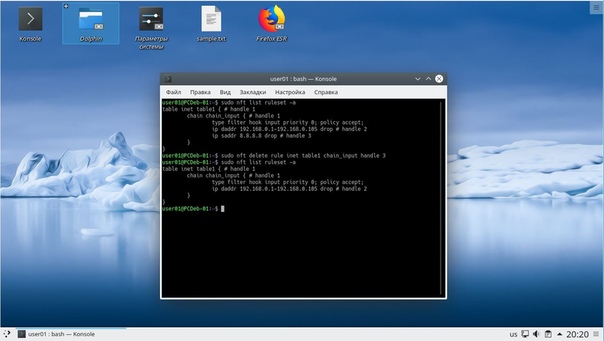 Некоторым пользователям может потребоваться возможность запускать приложения, в то время как другим запрещен доступ к определенным файлам и папкам.
Некоторым пользователям может потребоваться возможность запускать приложения, в то время как другим запрещен доступ к определенным файлам и папкам.
Группы
позволяют создавать категории пользователей с предустановленными разрешениями . Вместо того, чтобы управлять разрешениями для каждой учетной записи пользователя, вы можете просто добавить пользователя в группу, чтобы предоставить соответствующие разрешения.
Основная группа
Основная группа устанавливается на зарегистрированного пользователя . Любые файлы, создаваемые пользователем, автоматически добавляются в эту группу.Пользователь может одновременно принадлежать только к одной основной группе. Создается основная группа с тем же именем, что и у пользователя, и все файлы, созданные пользователем, включаются в эту группу.
Вторичные группы
Пользователь может принадлежать к любому количеству вторичных групп (включая ни одной).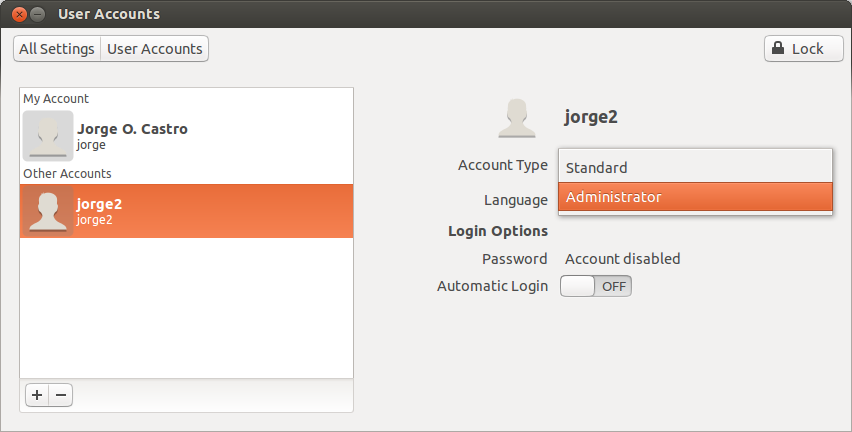 Вторичные группы создаются для управления отдельными файлами и программными приложениями. Члены группы наследуют чтение, , запись, и выполнение привилегий для этой группы.
Вторичные группы создаются для управления отдельными файлами и программными приложениями. Члены группы наследуют чтение, , запись, и выполнение привилегий для этой группы.
Как создать группу пользователей
Чтобы создать новую группу, введите следующее:
sudo groupдобавить новую_группу Замените new_group на имя, которое вы хотите для своей новой группы.
Как добавить пользователя в группу
Добавить существующего пользователя в существующую группу
Используйте команду adduser , чтобы добавить пользователя в группу:
sudo adduser имя_пользователя новая_группа Используйте команду useradd , чтобы добавить пользователя:
sudo useradd –G новая_группа имя_пользователя Вы также можете использовать команду usermod для добавления пользователя в группу:
sudo usermod –a –G имя_группы имя_пользователя Команда usermod использует параметры –append и –group для добавления пользователя в определенную группу. Без использования
Без использования –append пользователь может быть удален из других групп.
Добавить пользователя в несколько групп одновременно
Используйте команду usermod, чтобы указать несколько групп, в которые нужно добавить:
sudo usermod –a –G новая_группа, новая_группа2, новая_группа3 имя_пользователя Создать пользователя и добавить в группу
Это полезно для создания нового пользователя на лету для определенного программного приложения. Введите следующее:
sudo useradd –G новая_группа новый_пользователь Затем назначьте новый пользователь пароль:
sudo passwd new_user Изменение основной группы пользователей
Все предыдущие команды использовались для управления вторичными группами, к которым принадлежит пользователь.В большинстве случаев основная группа пользователя совпадает с его именем пользователя.
Чтобы изменить основную группу пользователей, введите команду:
sudo usermod –g новая_группа имя_пользователя Строчные буквы –g задают первичную группу . (Верхний регистр –G относится к вторичной группе.) У пользователя может быть только одна основная группа, поэтому старая первичная группа user_name больше не будет первичной для этого пользователя.
Как удалить пользователя из группы
Инструмент gpasswd используется для управления группами. Чтобы удалить пользователя из группы:
sudo gpasswd –d имя_пользователя новая_группа Примечание: Инструмент gpasswd также можно использовать для других административных задач, таких как определение администраторов группы и установка пароля для доступа к ресурсам группы. Для получения подробной информации используйте команду Linux man
Для получения подробной информации используйте команду Linux man man gpasswd .
Удалить группу
Для удаления группы используйте команду:
sudo groupdel новая_группа Как вывести список групп в Linux
Linux по умолчанию состоит из нескольких разных групп. Некоторые из них, например группа sudo, могут использоваться для предоставления разрешений. Остальные скрыты, используются для системных задач.
Чтобы просмотреть список групп в вашей системе, отобразив файл / etc / groups :
судо нано / и т. Д. / Группы Чтобы отобразить группы, к которым принадлежит пользователь, с помощью команды groups :
группы На изображении выше показаны группы, к которым принадлежит вошедший в систему пользователь «sofija».Вы можете отображать группы для другого пользователя, указав имя пользователя:
группы other_user Другой метод отображения групп, к которым принадлежит пользователь, включая идентификатор пользователя (uid) и идентификатор группы (gid), заключается в использовании команды id :
id имя_пользователя Другие общие группы
Существует несколько распространенных имен групп, с которыми вы можете столкнуться в Linux:
- sudo — член этой группы может использовать команду sudo для повышения своих привилегий
- wheel — это более старый метод предоставления sudo -подобных привилегий
- cdrom — разрешает пользователю для установки оптического привода
- adm — Позволяет пользователю отслеживать системные журналы Linux
- lpadmin — Позволяет пользователю настраивать принтеры
- plugdev — Разрешает пользователю доступ к внешним устройствам хранения
Заключение
Теперь вы должны хорошо понимать группы Linux и то, как добавлять и удалять участников из этих групп.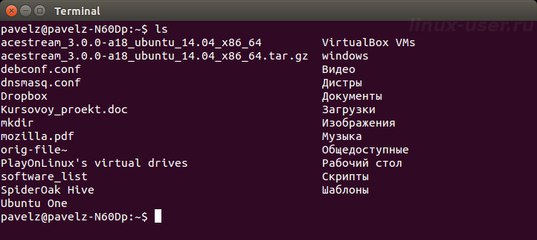 Для получения дополнительной информации о конкретных командах вы можете ввести команду man, чтобы отобразить руководство в окне терминала.
Для получения дополнительной информации о конкретных командах вы можете ввести команду man, чтобы отобразить руководство в окне терминала.
Как добавить новую группу, нового члена группы и изменить группы
Linux позволяет нескольким пользователям иметь доступ к системе одновременно. Установка разрешений защищает пользователей друг от друга. Пользователи могут быть назначены в группы, созданные для пользователей с общими привилегиями, безопасностью и доступом. Доступ к файлам и устройствам может быть предоставлен в зависимости от конкретного пользователя или группы пользователей.
Группы часто используются для предоставления участникам определенных разрешений на изменение файла или каталога.
Два основных типа групп — это первичные и вторичные группы. Основная группа пользователя — это группа по умолчанию, с которой связана учетная запись. Каталоги и файлы, создаваемые пользователем, будут иметь этот идентификатор группы. Вторичная группа — это любая группа, членом которой является пользователь, кроме основной группы.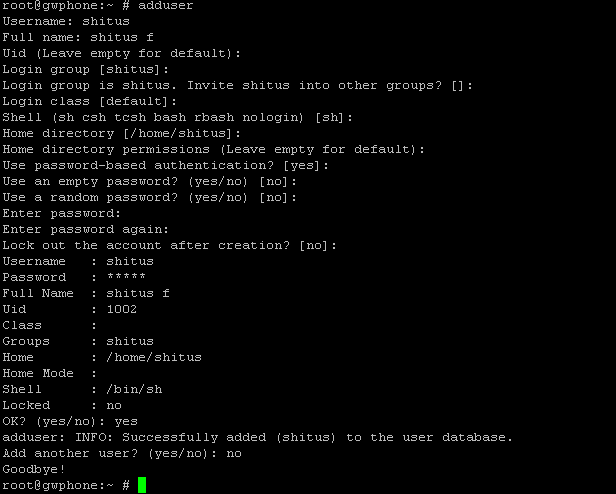
Создание групп
Давайте создадим две группы под названием «писатели» и «редакторы».Используйте команду groupadd следующим образом (возможно, вам придется использовать sudo в начале, чтобы у вас было соответствующее разрешение для создания группы):
groupadd writer
groupadd editors Создание пользователей
Возможно, у вас уже есть пользователи, которых вы можете добавить в группу. Если нет, то вот основной синтаксис для создания пользователя с помощью команды useradd :
useradd [параметры] имя пользователя
Вот команда для создания пользователя с именем «quincy». -m создаст домашний каталог пользователя, соответствующий имени пользователя. -p p4ssw0rd создает пароль для пользователя «p4ssw0rd».
useradd -m quincy -p пароль
Пользователь сможет изменить свой пароль с помощью команды passwd . Им нужно будет ввести свой текущий пароль, а затем новый пароль.
Им нужно будет ввести свой текущий пароль, а затем новый пароль.
Добавление пользователя в группу
Вы можете использовать команду usermod , чтобы добавить пользователя в группу.Вот как добавить пользователя quincy в группу писателей. Параметр -a означает «добавить», а параметр -G добавляет группу в качестве вторичной группы.
usermod -a -Gwriters quincy
Когда пользователь создается с помощью команды adduser , пользователь автоматически назначается в основную группу с тем же именем, что и имя пользователя. Таким образом, в настоящее время пользователь quincy имеет основную группу quincy и дополнительную группу писателей.
Вы также можете добавить пользователя сразу в несколько групп, разделив имена групп запятыми. -G группа1, группа2, группа3 .
Следующая команда изменяет первичную группу пользователя quincy на «редакторы»:
usermod -g editors quincy
Удаление пользователя из вторичной группы
Чтобы удалить пользователя из вторичной группы, вам необходимо перезаписать текущие группы пользователя с новым набором групп, не содержащим удаляемую группу.
Сначала используйте команду id , чтобы проверить, к каким вторичным группам принадлежит пользователь:
id -nG quincy
Предположим, это возвращает редакторов писателей , указывающих, что quincy является частью «редакторов» и группа «писателей».Если вы хотите удалить группу «писатели», используйте эту команду:
usermod -G editors quincy
Эта команда устанавливает для вторичной группы quincy значение «editors». Поскольку флаг -a не использовался, предыдущий набор групп был перезаписан.
Заключение
Теперь вы готовы приступить к управлению пользователями и группами. Следующий шаг — определить, какие привилегии будут у каждой группы.
Как добавить или удалить пользователя из группы в Linux
Linux по умолчанию является многопользовательской системой (это означает, что многие пользователи могут подключаться к ней одновременно и работать), поэтому управление пользователями является одной из фундаментальных задач системного администратора. Управление пользователями включает в себя все, от создания, обновления и удаления учетных записей пользователей или групп пользователей в системе Linux.
Управление пользователями включает в себя все, от создания, обновления и удаления учетных записей пользователей или групп пользователей в системе Linux.
В этой короткой быстрой статье вы узнаете, как добавить или удалить пользователя из группы в системе Linux.
Проверить группу пользователей в Linux
Чтобы проверить группу пользователей, просто выполните следующую команду groups и укажите имя пользователя ( tecmint в этом примере) в качестве аргумента.
# группы tecmint tecmint: колесо tecmint
Чтобы проверить свои собственные группы , просто запустите команду groups без аргументов.
# группа корень
Проверка группы пользователей в Linux
Добавление пользователя в группу в Linux
Прежде чем пытаться добавить пользователя в группу , убедитесь, что пользователь существует в системе.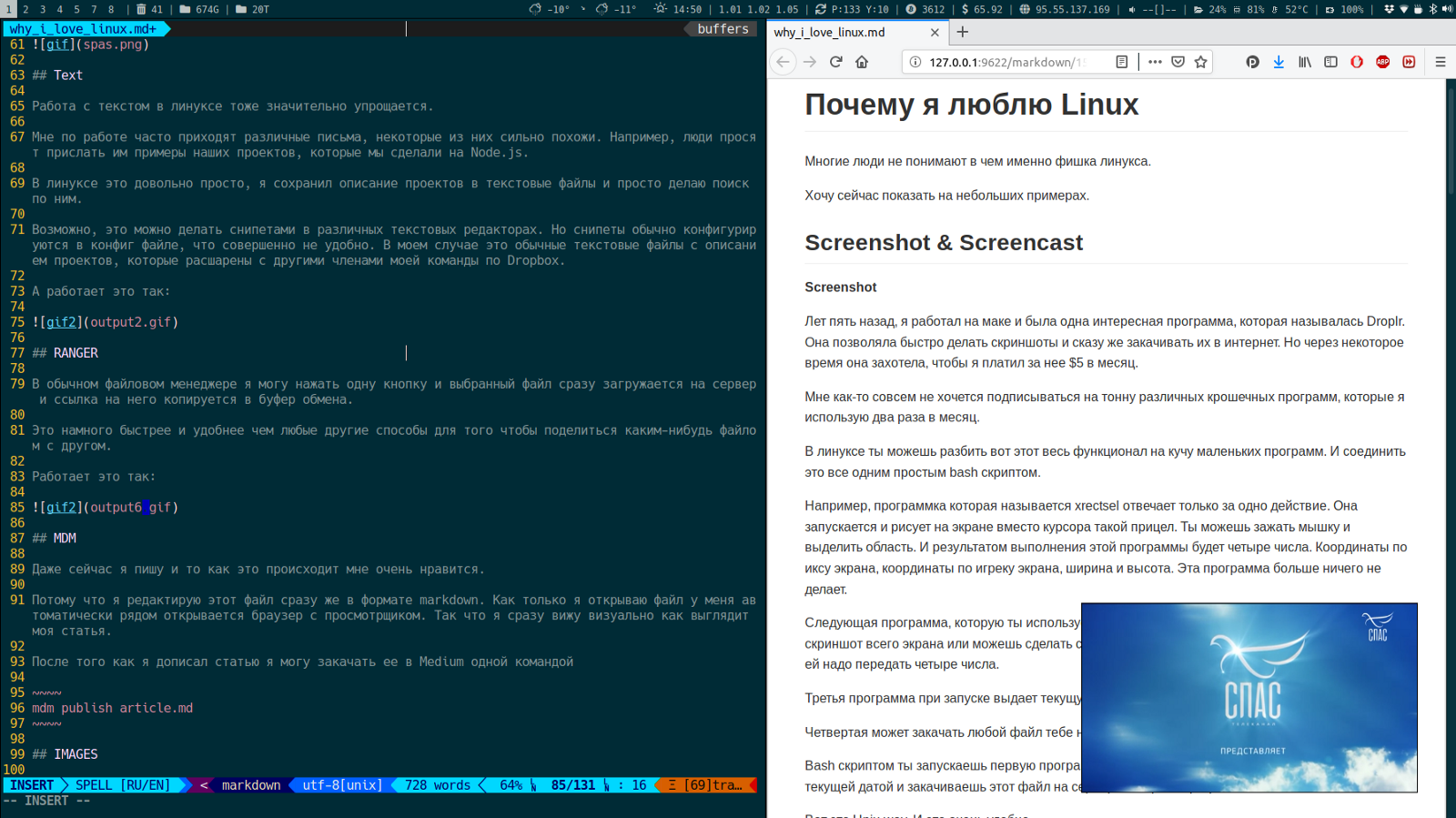 Чтобы добавить пользователя в определенную группу, используйте команду usermod с флагом
Чтобы добавить пользователя в определенную группу, используйте команду usermod с флагом -a , который сообщает usermod добавить пользователя в дополнительную группу (группы), а опция -G указывает фактические группы в следующий формат.
В этом примере tecmint — это имя пользователя, а postgres — это имя группы:
# usermod -aG postgres tecmint # группы tecmint
Добавление пользователя в группу в Linux
Удаление пользователя из группы в Linux
Чтобы удалить пользователя из группы, используйте команду gpasswd с опцией -d следующим образом.
# gpasswd -d tecmint postgres # группы tecmint
Удаление пользователя из группы в Linux
Кроме того, в Ubuntu и его производной вы можете удалить пользователя из определенной группы с помощью команды deluser следующим образом (где tecmint — имя пользователя, а postgres — имя группы.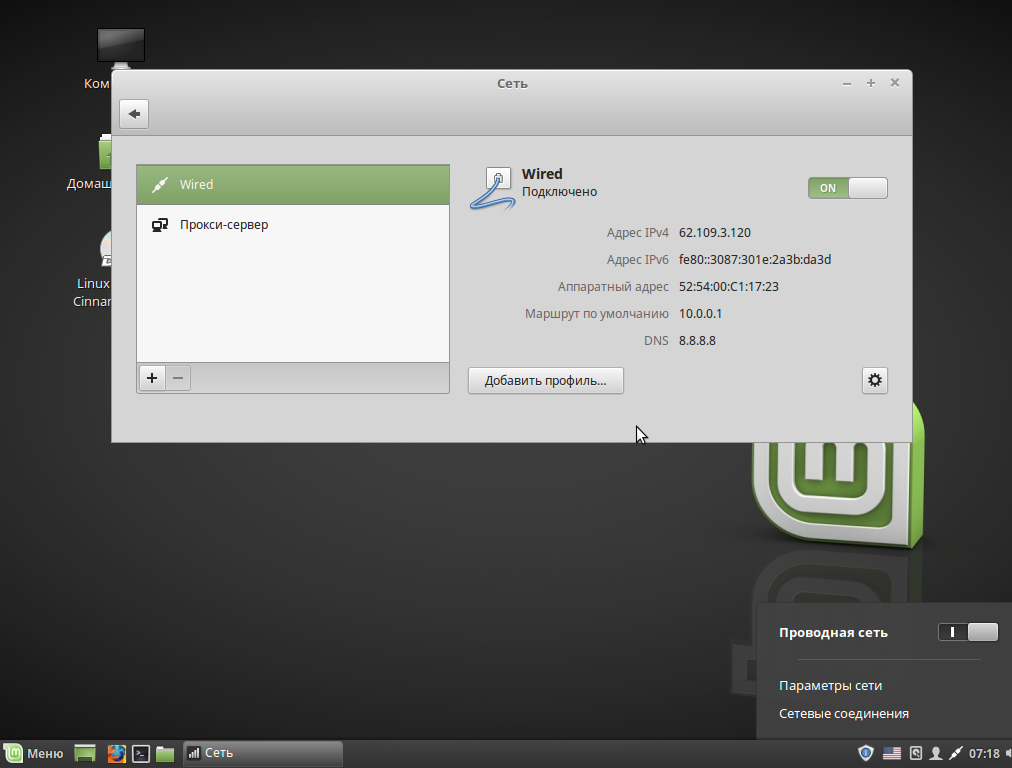 ).
).
$ sudo deluser tecmint постгрес
Для получения дополнительной информации см. Справочные страницы для каждой из различных команд, которые мы использовали в этой статье.
Вы также найдете очень полезными следующие руководства по управлению пользователями:
Если вы цените то, что мы делаем здесь, на TecMint, вам следует принять во внимание:
TecMint — это самый быстрорастущий и пользующийся наибольшим доверием сайт сообщества, где можно найти любые статьи, руководства и книги по Linux в Интернете. Миллионы людей посещают TecMint! искать или просматривать тысячи опубликованных статей, доступных БЕСПЛАТНО для всех.
Если вам нравится то, что вы читаете, пожалуйста, купите нам кофе (или 2) в знак признательности.
Мы благодарны за вашу бесконечную поддержку.
Как добавить пользователя в группу в Linux
Вы можете добавить пользователя в группу в Linux с помощью команды usermod. Чтобы добавить пользователя в группу, укажите флаги -a -G. После них должно быть указано имя группы, в которую вы хотите добавить пользователя, и имя пользователя.
Чтобы добавить пользователя в группу, укажите флаги -a -G. После них должно быть указано имя группы, в которую вы хотите добавить пользователя, и имя пользователя.
Группы Linux — это совокупности пользователей, которые используются для определения набора общих привилегий.Вы можете спросить себя: как добавить пользователя в группу в операционной системе Linux?
В этом руководстве мы собираемся обсудить, как добавить пользователя в группу в Linux. Мы дадим вам пример того, как добавить существующего пользователя в группу. Кроме того, мы поговорим о том, как добавить нового пользователя в группу.
Что такое группа Linux?
Группы Linux помогают разработчикам управлять учетными записями пользователей в Linux. Вы можете установить индивидуальные разрешения для каждого пользователя. Но это может оказаться непрактичным, если вы работаете с несколькими пользователями, у которых должны быть одинаковые права.
Найдите свой учебный лагерь
- Career Karma подойдет вам с лучшими техническими учебными курсами
- Получите эксклюзивные стипендии и подготовительные курсы
Используя группы, вы можете указать, какие пользователи могут читать, писать или запускать определенные ресурсы в Linux компьютер. Например, мы могли указать, что только член группы «карьера карма» может получить доступ к папке «/ home / карьера / учебные пособия» на сервере.
Например, мы могли указать, что только член группы «карьера карма» может получить доступ к папке «/ home / карьера / учебные пособия» на сервере.
Существует два типа групп Linux:
- Основная группа : это то же самое, что и ваше имя для входа, и является основной группой, частью которой является ваш пользователь. Ваши файлы не могут быть доступны другим членам группы на компьютере Linux.
- Дополнительная группа : Дополнительные группы, также известные как дополнительные группы, позволяют предоставлять общий доступ к файлам.
Чтобы добавить пользователя в группу, вам нужно использовать команду Linux sudo. Это связано с тем, что добавление пользователей в группу изменяет их права доступа к файлам.
Теперь, когда мы знаем основы групп в системах Linux, давайте рассмотрим, как добавлять пользователей в группу.
Как добавить пользователя в группу Linux
Команда usermod добавляет пользователя в группу Linux. -a -G флаги следует использовать для добавления существующей учетной записи пользователя в группу. Синтаксис команды usermod: usermod -a -G имя группы имя пользователя.
-a -G флаги следует использовать для добавления существующей учетной записи пользователя в группу. Синтаксис команды usermod: usermod -a -G имя группы имя пользователя.
sudo usermod -a -G group_to_add имя пользователя
Давайте разберем этот синтаксис:
- Флаг -a указывает usermod добавить пользователя в группу.
- Флаг -G указывает имя вторичной группы, в которую вы хотите добавить пользователя.
Если вы хотите изменить основную группу пользователя, вместо этого можно использовать флаг -g . Для использования usermod необходимо использовать команду sudo:
Это связано с тем, что usermod требует прав sudo.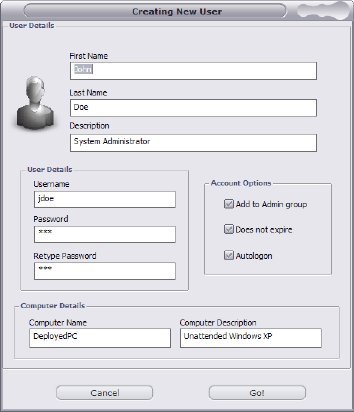 Это имеет смысл, потому что usermod напрямую изменяет учетные записи пользователей в системе Linux.
Это имеет смысл, потому что usermod напрямую изменяет учетные записи пользователей в системе Linux.
Linux: пример добавления пользователя в группу
Предположим, вы хотите добавить пользователя «карьера карма» в группу «sudo» на нашем компьютере. Мы могли бы сделать это с помощью этой команды:
sudo usermod -a -G sudo carekarma
Эта команда добавит «карьерную карму» в группу «sudo». Вы не увидите никаких выходных данных этой команды.
Но если вы попытаетесь получить доступ к файлу, который был доступен только другой группе, вы увидите, что ваши права изменились.В этом случае теперь пользователь «карьерной кармы» может использовать «sudo» для доступа к файлам, поскольку он был добавлен в группу «sudo».
Если вы хотите добавить пользователя в несколько групп, вы можете использовать ту же команду, что и выше. Но вы должны разделить имена групп, в которые вы хотите добавить пользователя. Чтобы добавить «карьерную карму» в группы «sudo» и «тест», мы могли бы использовать эту команду:
sudo usermod -a -G sudo, test карьерная карма
Мы добавили пользователя «карьерная карма» в наши две группы.Поскольку наш пользователь теперь является частью группы sudo, он может выполнить команду «sudo». Наш пользователь также может выполнить любую другую команду Linux, требующую привилегий sudo.
Мы также можем получить доступ ко всем файлам, доступным для группы «test».
Добавить пользователя в группу Linux: пример нового пользователя
Может возникнуть ситуация, когда вы захотите создать нового пользователя и сразу же добавить его в группу. Здесь на помощь приходит команда useradd. Команда useradd позволяет вам создать нового пользователя, а также с помощью параметра -g добавить пользователя в группу.
Предположим, мы хотим создать нового пользователя cktutorials и добавить его в первичную группу «персонал» и вторичную группу «тест». Мы могли бы сделать это с помощью этой команды:
sudo useradd -g staff -G test cktutorials
Нам нужно добавить «sudo» в начало нашей команды, чтобы она отображалась как «sudo useradd…».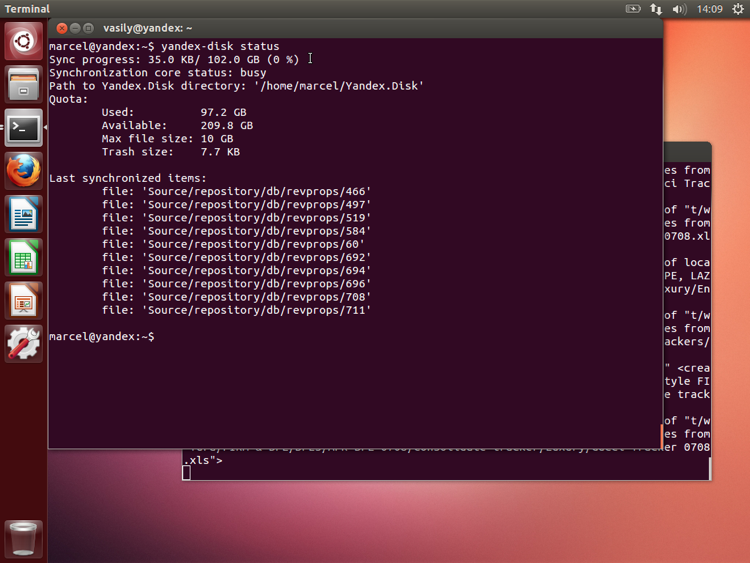 Это потому, что, как и usermod, useradd относится к учетным записям в файловой системе. Эти учетные записи защищены sudo.
Это потому, что, как и usermod, useradd относится к учетным записям в файловой системе. Эти учетные записи защищены sudo.
Как проверить группу пользователя
Команда id дает вам возможность увидеть все группы, к которым у пользователя есть доступ.Это позволяет легко увидеть, успешно ли вы добавили пользователя в группу в Linux.
Вот синтаксис команды id:
Мы видим следующий вывод:
uid = 501 (карьерная карма) gid = 20 (сотрудники) группы = 20 (сотрудники) ...
Это говорит нам, что основной группа, в которую входит «карьеркарма», — «персонал». Мы сократили этот вывод для краткости, потому что эта команда может возвращать длинный список групп, в зависимости от того, как настроена ваша система.
Заключение
Команда usermod позволяет добавлять пользователей в группы в Linux. Если пользователь, которого вы хотите добавить в группу, еще не существует, вы можете использовать команду useradd -g .
Чтобы узнать больше о командах usermod и useradd , запустите в терминале команду man , после которой укажите имя команды. Это позволит вам увидеть руководство пользователя для этой команды, которое предоставит вам больше примеров и флагов, которые вы можете использовать.
Чтобы узнать о лучших учебных ресурсах, курсах и книгах по Linux, прочтите наше полное руководство «Как изучать Linux».
Linux Добавить пользователя в группу
Linux позволяет нам добавлять пользователей в определенную группу пользователей. Учетную запись пользователя можно добавить более чем в одну группу. Например, пользователи с правами sudo могут получить доступ к командам sudo для получения соответствующих разрешений. Кроме того, мы можем настроить права доступа к файлам и другие права для группы.
Кроме того, мы можем настроить права доступа к файлам и другие права для группы.
Добавление пользователя в группу — простой процесс, все, что нам нужно, — выполнить соответствующую команду.Мы рассмотрим все сценарии, связанные с пользователем и группой, например, как добавлять, удалять, удалять пользователей в группу. Кроме того, мы также научимся составлять списки групп. Во-первых, разберитесь в группах Linux:
Группы Linux
Группы Linux — это сообщество пользователей, которые имеют право администрировать и организовывать пользователей и права доступа к файлам в системе Linux. Основным мотивом создания группы является определение набора разрешений, таких как разрешение на чтение и запись или разрешение общих ресурсов групп.
Типы групп Linux
В системе на базе Linux существует два типа групп:
- Первичная группа
- Вторая или дополнительная группа
Основная группа: Когда мы создаем файл через определенную учетную запись пользователя, по умолчанию файловая группа устанавливается на основную группу пользователя. Он предоставит то же имя, что и группа пользователей файла, что и имя учетной записи пользователя. Основная группа хранит информацию о пользователе в файле / etc / passwd.
Он предоставит то же имя, что и группа пользователей файла, что и имя учетной записи пользователя. Основная группа хранит информацию о пользователе в файле / etc / passwd.
Вторичная или дополнительная группа: Основной мотив создания вторичной группы
— предоставить конкретное разрешение ограниченным пользователям. Например, если мы хотим добавить любого пользователя в группу sudo, добавленный пользователь унаследует права sudo и сможет запускать команды sudo. Если мы добавим пользователя в группу докеров, он унаследует свойства группы докеров и сможет запускать команды докеров.
Пользователь может быть добавлен ровно в одну основную группу.Нет необходимости добавлять пользователя во вторичную группу, поэтому пользователя можно добавить в ноль или более вторичных групп.
Примечание. Только пользователь root имеет право добавлять пользователя в группу.
Добавить группу
Чтобы создать новую группу пользователей в системе Linux, выполните команду groupadd, , за которой следует имя группы.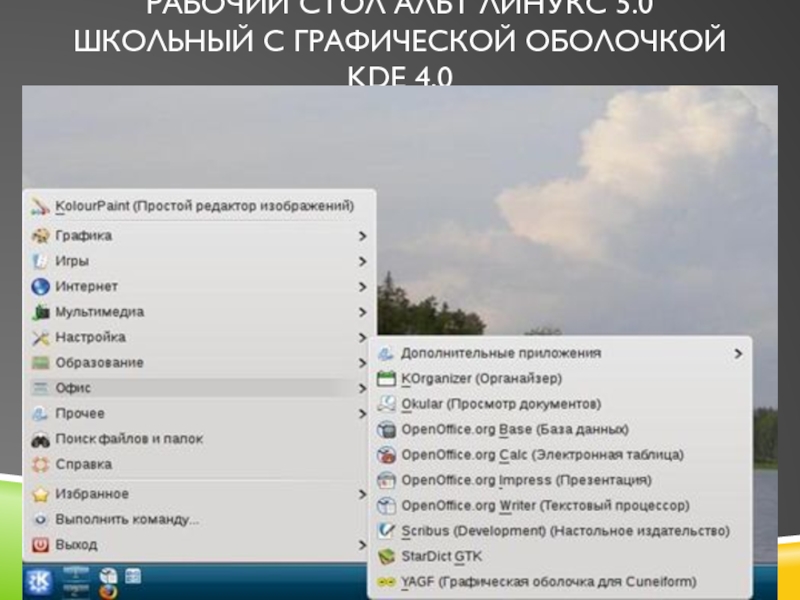 Вам понадобится доступ sudo, чтобы получить повышенные разрешения. Выполните команду следующим образом:
Вам понадобится доступ sudo, чтобы получить повышенные разрешения. Выполните команду следующим образом:
sudo groupadd jtpGroup
Приведенная выше команда запросит пароль системного администратора, введите пароль.Рассмотрим вывод ниже:
Как добавить пользователя в группу
Добавление пользователей в группу — простой процесс. Мы можем добавлять пользователей в группу с помощью команды usermod . Чтобы добавить пользователя в группу, выполните эту команду, а затем укажите имя группы и имя пользователя. Имя группы — это имя группы, в которую вы хотите добавить определенного пользователя.
создадим двух пользователей, user1 и user2, выполним команду следующим образом:
sudo useradd user1
sudo useradd user2
Приведенная выше команда добавит двух пользователей с именами user1 и user2.Рассмотрим вывод ниже:
Чтобы добавить пользователя в группу, выполните следующую команду:
sudo usermod -a -G jtpGroup user1
Приведенная выше команда добавит пользователя user1 в jtpGroup. Рассмотрим вывод ниже:
Рассмотрим вывод ниже:
Параметр -a, используемый для добавления группы; рекомендуется использовать эту опцию при добавлении нового пользователя в группу. Если вы не используете опцию -a, пользователь будет удален из любой группы, не указанной после опции -G.
Если команда usermod выполняется успешно, она не будет отображать никаких выходных данных, но в случае сбоя она отправит предупреждающие сообщения, такие как пользователь или группа не существует.
Добавить пользователя в несколько групп
Система
Linux позволяет добавлять пользователя в различные группы. Однако пользователь может быть добавлен только в одну основную группу, но может быть добавлен к любому количеству вторичной группы.
Чтобы назначить пользователя во вторичную группу, используйте команду usermod, затем имена групп (разделите их запятыми) и имя пользователя.
давайте создадим вторичные группы с именами JtpGroup2 и JtpGroup3:
sudo groupadd JtpGroup2
sudo groupadd JtpGroup3
Теперь добавьте пользователя user1 (который уже добавлен в JtpGroup, поэтому его первичной группой является JtpGroup) во вторичную группу jtpGroup2, JtpGroup3. Выполните следующую команду.
Выполните следующую команду.
sudo usermod -a -G jtpGroup, JtpGroup2, JtpGroup3 user1
Приведенная выше команда добавит пользователя user1 в JtpGroup2 и JtpGroup3, не удаляя его из JtpGroup.Рассмотрим вывод ниже:
мы можем указать любое количество групп, указав их запятой после основной группы.
Список групп в Linux
В Linux существует множество групп; эти группы могут быть определены пользователем, а также предопределены. Мы можем перечислить все доступные группы с помощью команды getent.
Чтобы вывести список всех доступных групп в системе Linux, выполните следующую команду:
группа getent
Приведенная выше команда отобразит большой список предопределенных и определяемых пользователем групп.Рассмотрим приведенный ниже снимок вывода:
Приведенный выше снимок вывода взят из последнего. В начале вывода имеется обширный список предопределенных групп.
Удалить пользователя из группы
Система Linux позволяет нам удалять пользователя из группы.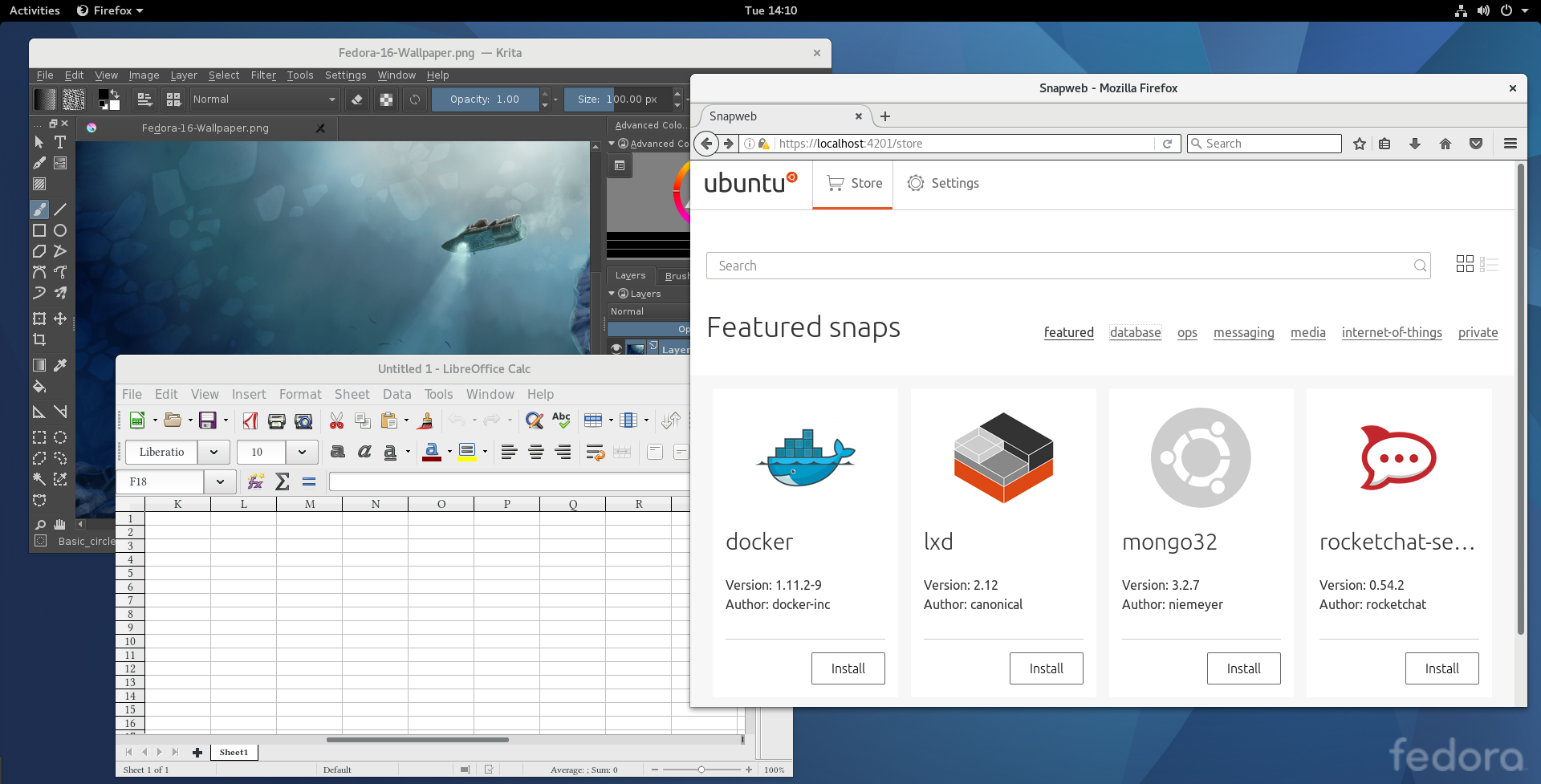 Чтобы удалить пользователя из группы, выполните команду gpasswd с параметром -d, за которым следует имя группы и имя пользователя. Рассмотрим следующую команду:
Чтобы удалить пользователя из группы, выполните команду gpasswd с параметром -d, за которым следует имя группы и имя пользователя. Рассмотрим следующую команду:
sudo gpasswd -d user1 jtpGroup
Приведенная выше команда удалит пользователя из JtpGroup.Рассмотрим вывод ниже:
Этой группе будет назначена новая конфигурация группы при следующем входе в систему. Если пользователь вошел в систему, изменения не будут видны сразу.
Изменение основной группы пользователя
Пользователь может быть добавлен в несколько групп. В таких сценариях будет только одна основная группа, а остальные будут вторичными. Разрешение на доступ к файлам будет назначено основной группе. Иногда нам может потребоваться сменить основную группу; его можно изменить с помощью команды usermod.
Чтобы изменить основную группу пользователя, выполните команду usermod следующим образом:
sudo usermod -g JtpGroup2 пользователь1
Рассмотрим вывод ниже:
Приведенная выше команда удалит пользователя user1 из JtpGroup и добавит его в JtpGroup2. Параметр -g используется для назначения пользователя в первичную группу, а параметр -G используется для назначения пользователя во вторичную группу.
Параметр -g используется для назначения пользователя в первичную группу, а параметр -G используется для назначения пользователя во вторичную группу.
Как добавить пользователя в группу на сервере Linux
Группы пользователей играют важную роль в любой операционной системе Linux и ее дистрибутивах.Группы упрощают управление большим количеством пользователей, давая вам возможность предоставить им одинаковую безопасность и права доступа.
Например, доступ к файлам и устройствам может быть предоставлен на основе идентификатора пользователя или группы. Группы позволяют вам установить права доступа к файлу для всей группы, а не для каждого отдельного пользователя. В целом это делает управление разрешениями для пользователей вашего сервера очень простым и понятным процессом. Давайте покажем вам, как добавлять пользователей в группы на Linux VPS.
В операционных системах Linux есть два типа групп:
Первичные группы
Когда вы создаете нового пользователя в своей системе, создается основная группа с таким же именем.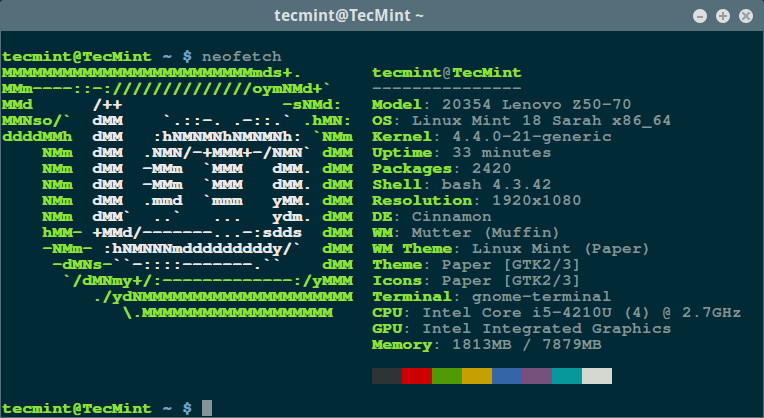 Любые файлы, созданные пользователем, автоматически добавляются в эту группу.
Любые файлы, созданные пользователем, автоматически добавляются в эту группу.
Информация об основной группе пользователя хранится в файле / etc / passwd .
Вторичные группы
Вторичная группа указывает одну или несколько групп, к которым также принадлежит учетная запись.Дополнительные группы очень полезны, когда вы хотите предоставить определенные права доступа к файлам определенным пользователям, которые являются членами определенной группы.
Предпосылки
- Сервер Linux или Linux VPS с включенным доступом root или пользователем с привилегиями sudo. Все наши VPS имеют полностью активированный root-доступ, доступный для всех наших пользователей.
Начало работы: создание пользователя и группы
Чтобы создать нового пользователя с именем user1 , просто выполните следующую команду:
пользователей radd user1
Вы также можете создавать определенные группы с любым именем.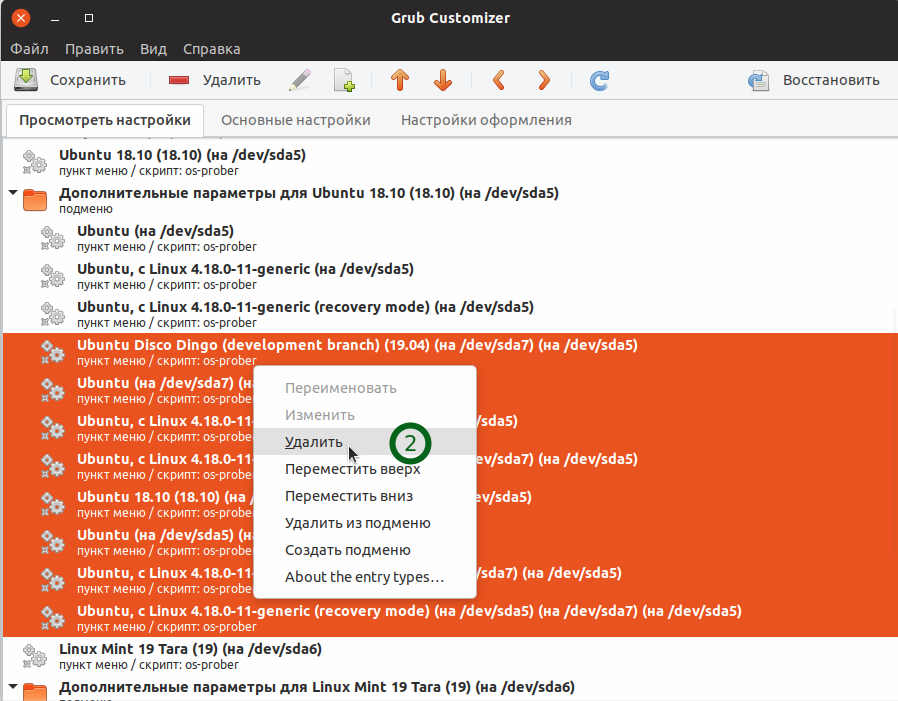 создайте новую группу с именем
создайте новую группу с именем group1 с помощью следующей команды:
группа добавить группу 1
После создания пользователя вы можете просмотреть группы, в которых находится конкретная учетная запись пользователя, с помощью следующей команды:
групп user1
Выполнение этой команды должно дать вам следующий результат:
пользователь1: пользователь1
Если вы хотите просмотреть список всех групп, существующих в вашей системе, это тоже возможно. Вы можете сделать это с помощью следующей команды:
группа getent
Добавление существующего пользователя в группу
Вы можете добавить существующего пользователя во вторичную группу — просто используйте следующий синтаксис:
usermod -a -G имя группы имя пользователя
Например, чтобы добавить user1 в группу sudo , выполните следующую команду:
usermod -a -G sudo user1
Теперь вы можете проверить это изменение с помощью следующей команды:
групп user1
Это должно дать вам следующий результат:
пользователь1: пользователь1 sudo
Вы также можете удалить пользователя из указанной группы, используя следующий синтаксис:
gpasswd -d имя пользователя имя группы
И чтобы дать вам еще один пример, давайте удалим user1 из группы sudo . Выполните следующую команду:
Выполните следующую команду:
gpasswd -d user1 sudo
Вот как должен выглядеть результат:
Удаление пользователя user1 из группы sudo
Добавить существующего пользователя в несколько групп
Добавление существующего пользователя в несколько групп очень похоже на добавление их только в одну — мы можем сделать это одной командой, используя следующий синтаксис:
usermod -a -G group1, group2 пользователь
Например, добавьте пользователя с именем user1 в группу sudo и www-data , используя следующую команду:
usermod -a -G sudo, www-data user1
Добавить нескольких пользователей в одну группу
Если вы хотите добавить несколько пользователей в одну группу, используйте следующий синтаксис:
gpasswd -M пользователь1, пользователь2, пользователь3 имя группы
Например, мы можем добавить нескольких пользователей с именами user1 , user2 и user3 в группу users с помощью следующей команды:
gpasswd -M пользователь1, пользователь2, пользователь3 пользователи
Создать нового пользователя и сразу назначить группу
В некоторых случаях вам потребуется создать новую учетную запись и назначить ее определенной группе. Мы можем добиться этого, используя опцию
Мы можем добиться этого, используя опцию -G в сочетании с командой useradd. В этом случае вы можете использовать следующий синтаксис:
useradd -G имя группы newuser
Например, чтобы назначить группу sudo новому пользователю при создании нового пользователя с именем user4 , выполните следующую команду:
useradd -G sudo user4
Изменение основной группы пользователя
Вы также можете изменить основную группу любого пользователя, используя опцию -g в сочетании с командой usermod .
Например, чтобы изменить основную группу пользователя user4 на www-data , выполните следующую команду:
usermod -g www-data user4
В приведенном выше руководстве вы узнали, как добавлять пользователей в группу в Linux, на нескольких практических примерах. Мы также рассмотрели, как изменить группу, в которой находится учетная запись, назначить ее при создании новой учетной записи и так далее.
 Пользователь может иметь только одну основную группу;
Пользователь может иметь только одну основную группу;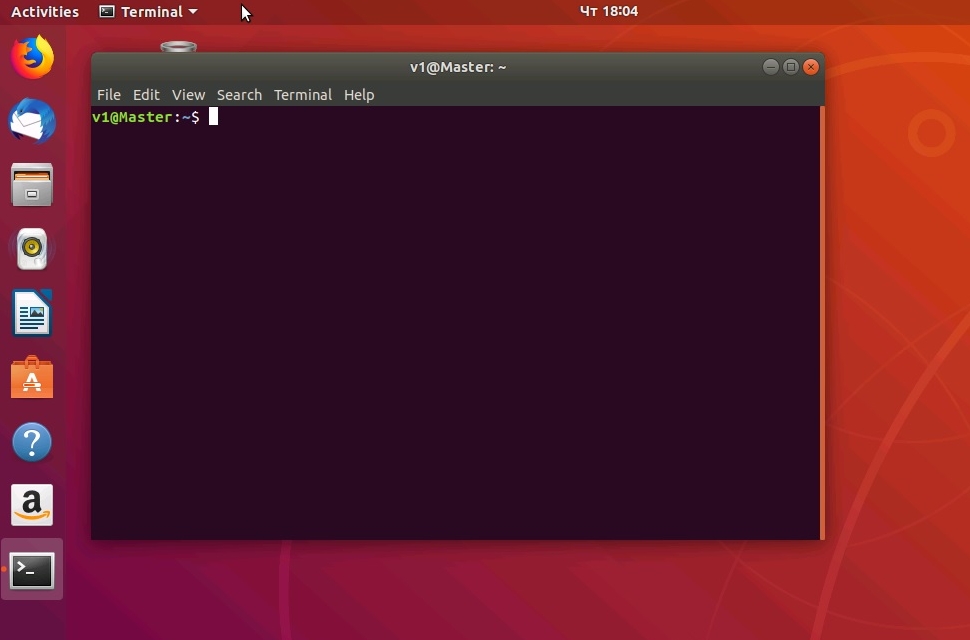


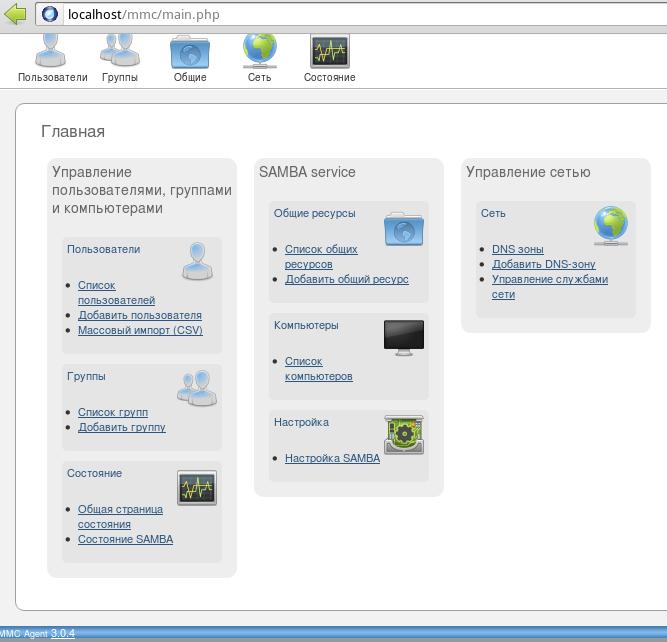 Каждый юзер может иметь лишь одну такую.
Каждый юзер может иметь лишь одну такую.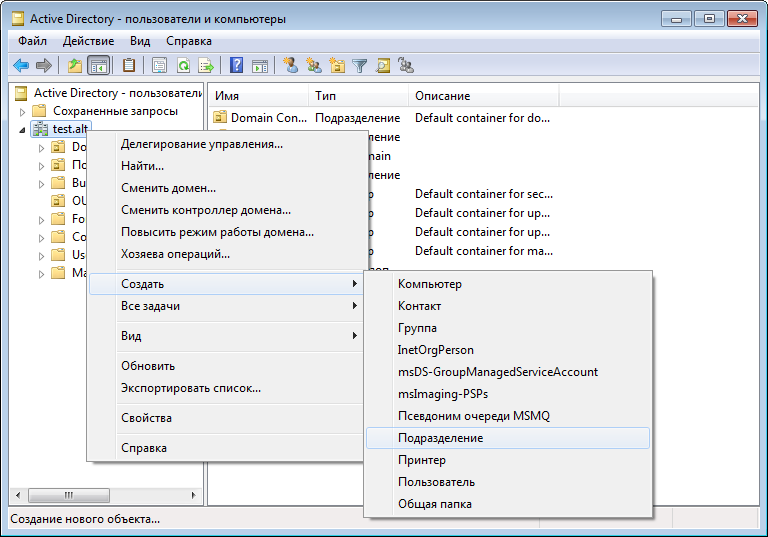

 — Это группа, которая применялась к вам при входе в систему. Обычно это то же самое, что и ваше имя для входа. Все ваши процессы и файлы (включая каталоги / папки) будут иметь вашу основную группу в качестве членства в группе. Основная группа разрешает членство в частных группах и функции безопасности. К вашим файлам или процессу не могут получить доступ другие члены группы или пользователи системы Linux.
— Это группа, которая применялась к вам при входе в систему. Обычно это то же самое, что и ваше имя для входа. Все ваши процессы и файлы (включая каталоги / папки) будут иметь вашу основную группу в качестве членства в группе. Основная группа разрешает членство в частных группах и функции безопасности. К вашим файлам или процессу не могут получить доступ другие члены группы или пользователи системы Linux.